-
Qu'est-ce que SMB ?
-
Pourquoi avez-vous besoin de sauvegarder vCenter via SMB ?
-
Comment sauvegarder vCenter avec SMB ?
-
Amélioration de la protection des partages SMB avec Vinchin Backup & Recovery
-
Conclusion
-
FAQs sur la sauvegarde vCenter SMB
Qu'est-ce que SMB ?
SMB (Server Message Block) est un protocole de communication réseau utilisé pour partager des fichiers, des imprimantes et d'autres ressources entre ordinateurs. C'est un protocole de partage de fichiers courant largement utilisé dans les environnements LAN ou WAN, offrant un mécanisme simple pour l'accès et le transfert de fichiers.
Pourquoi avez-vous besoin de sauvegarder vCenter via SMB ?
Les méthodes traditionnelles de sauvegarde du VMware vCenter Server peuvent impliquer des configurations matérielles complexes et des coûts de stockage élevés. La sauvegarde vCenter via SMB est conçue pour stocker et gérer efficacement les données de sauvegarde grâce à une approche de partage de réseau simplifiée. Cette approche utilise l'infrastructure réseau existante, réduit les coûts de stockage de sauvegarde et facilite la configuration et la maintenance des stratégies de sauvegarde afin d'assurer la sécurité et la fiabilité des données.
Comment sauvegarder vCenter avec SMB ?
Sauvegarder votre serveur vCenter en utilisant le protocole SMB implique de configurer les paramètres avancés de partage sur la machine Windows, puis de planifier la sauvegarde dans l'appliance vCenter Server. Voici les étapes à suivre pour effectuer une sauvegarde SMB de vCenter :
Paramètres avancés pour la sauvegarde vCenter SMB
1. Cliquez avec le bouton droit sur le dossier > sélectionnez Properties
2. Cliquez sur l'onglet Sharing > sélectionnez Advanced Sharing
3. Choisissez Share this folder > appuyez sur Permission
4. Sélectionnez le compte de service > cochez toutes les cases des autorisations > cliquez sur OK> appuyez sur OK dans la Advanced Sharing dialog box
5. Revenir à la fenêtre des propriétés du dossier > Choisir Security > compte de service > Advanced
6. Ajoutez le compte de service > accordez-lui un contrôle total > sélectionnez OK
Configuration de l'emploi du temps de sauvegarde dans l'appliance vCenter Server
1. Connexion à l'vCenter Server management interface > sélectionnez l'option Backup
2. Cliquez sur Configure> spécifiez l'emplacement de stockage sur la machine Windows (en utilisant le protocole SMB)
3. Saisissez les Backup server credentials > Schedule > Number of backups to retain > puis cliquez sur Create
Amélioration de la protection des partages SMB avec Vinchin Backup & Recovery
Bien que vCenter Backup SMB puisse offrir un moyen de simplifier le stockage et la gestion des sauvegardes, l'utilisation du protocole SMB peut être limitée par la capacité de stockage et augmenter les coûts de stockage, surtout pour des données de sauvegarde à grande échelle. Par conséquent, une solution de sauvegarde spécialisée est recommandée.
Vinchin Backup & Recovery , en tant qu'outil de sauvegarde et de migration personnalisé pour divers environnements virtuels, est non seulement compatible avec la dernière version VMware vCenter v8.0, mais prend également en charge les versions v7.0, v6.x et v5.x. Il ne se limite pas à la sauvegarde via SMB (CIFS), mais propose également une série de fonctionnalités plus avancées, telles que la technologie d'élimination des doublons efficace, la compression des données, la migration V2V, des mesures de cryptage, etc., conçues pour optimiser l'utilisation de l'espace de stockage, renforcer la sécurité des données et garantir une récupération rapide, offrant ainsi aux utilisateurs une expérience de protection des données plus complète.
Le fonctionnement de Vinchin Backup & Recovery est très simple, il suffit de suivre quelques étapes simples.
1. Sélectionnez simplement les machines virtuelles sur l'hôte
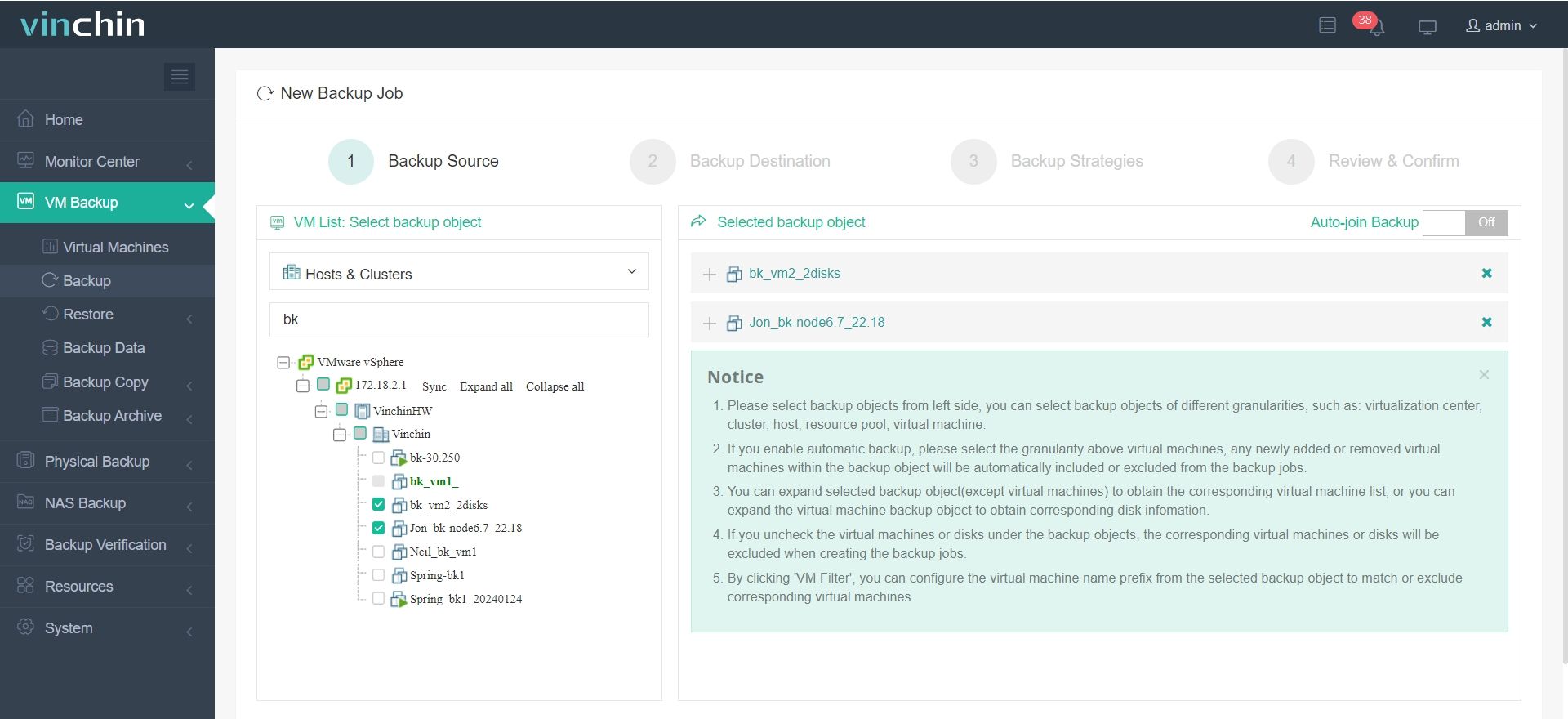
2. Sélectionnez ensuite la destination de sauvegarde (ici, vous pouvez choisir le protocole SMB pour stocker vos sauvegardes)

3. Sélectionnez des stratégies

4. Soumettez enfin le travail
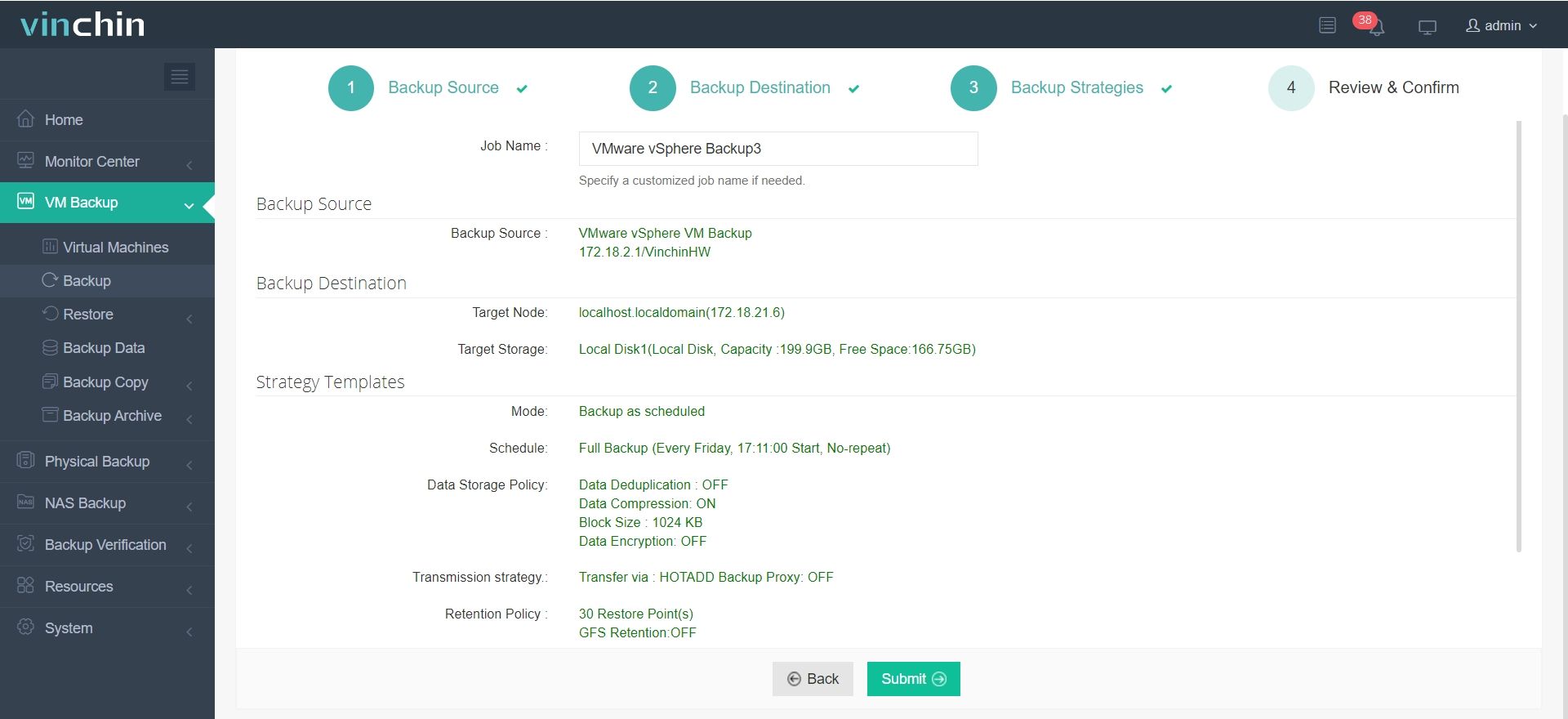
Vinchin est idéal pour les organisations souhaitant dépasser les mécanismes de sauvegarde de base des PME afin d'atteindre des performances supérieures et une meilleure rentabilité. Vinchin propose une période d'essai gratuite de 60 jours permettant aux utilisateurs de découvrir les fonctionnalités dans un environnement réel. Pour plus d'informations, veuillez contacter Vinchin directement ou contacter nos partenaires locaux.
Conclusion
SMB est un protocole réseau largement utilisé pour partager des ressources entre ordinateurs. La sauvegarde vCenter SMB simplifie le stockage mais peut rencontrer des limites. Vinchin Backup & Recovery offre une solution complète, prenant en charge différentes versions de VMware avec des fonctionnalités puissantes pour améliorer la protection des données et l'efficacité.
FAQs sur la sauvegarde vCenter SMB
Q1 : Y a-t-il des considérations sur les performances lors de l'utilisation de SMB pour les sauvegardes vCenter ?
A1 : Les performances peuvent être influencées par la bande passante du réseau, la latence et les capacités du serveur SMB. Pensez à optimiser l'infrastructure réseau et les configurations SMB pour garantir des opérations de sauvegarde efficaces.
Q2 : Pouvez-vous chiffrer les sauvegardes vCenter lors de l'utilisation de SMB ?
Oui, vCenter prend en charge le chiffrement des sauvegardes lorsqu'il est configuré pour écrire sur des partages SMB. Vous pouvez activer les paramètres de chiffrement pendant le processus de configuration de la sauvegarde pour garantir la sécurité des données lors du transfert et du stockage.
Partager sur:





















